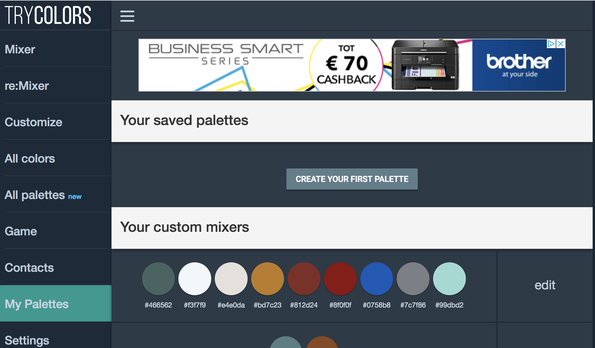2. CREATE AN ACCOUNT & SIGN IN
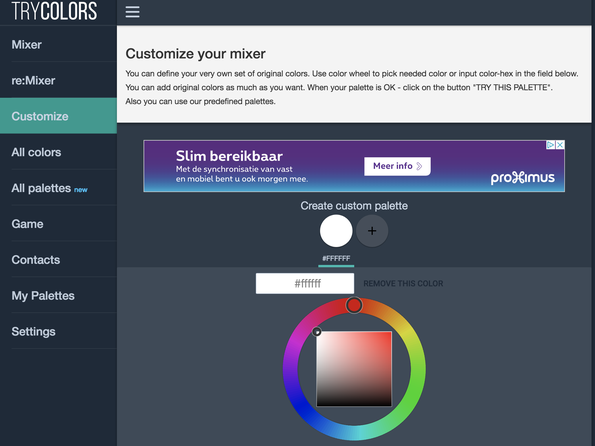
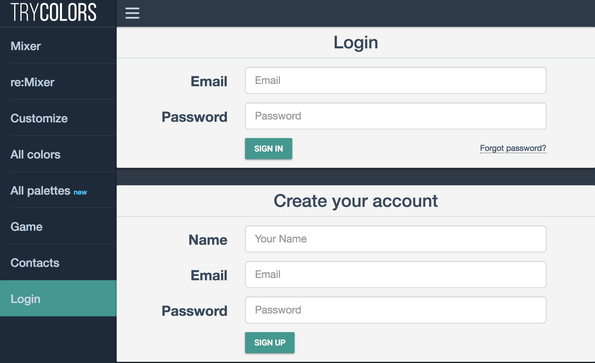
3. LOG IN with your email address & password you signed up with
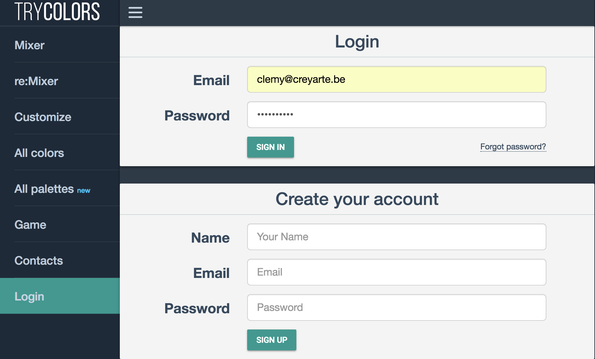
4. CLICK ON CUSTOMIZE (left tab selection)
5. CREATE CUSTOM PALETTE
6. FILL IN COLOR HEXCODE
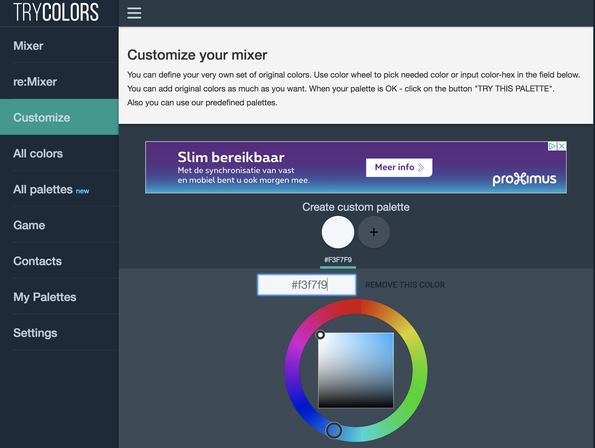
7. CLICK ON THE + SIGN TO ADD (AN)OTHER COLOR HEXCODE(S) TO YOUR CUSTOM PALETTE
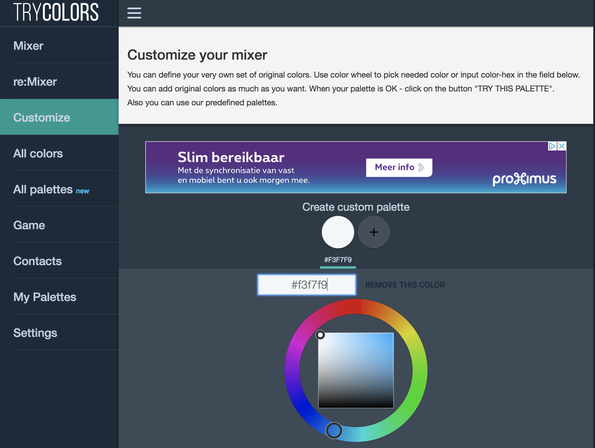
8. WHEN YOUR CUSTOM COLOR PALETTE IS COMPLETE CLICK ON:
CLICK ON THE 'SAVE THIS PALETTE' BUTTON & THEN CLICK ON YES
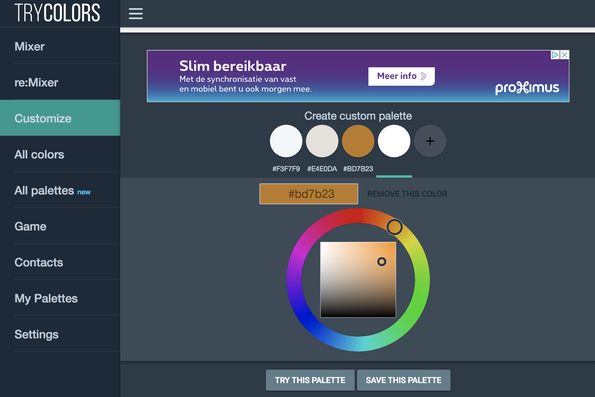
THEN CLICK ON THE 'YES' BUTTON
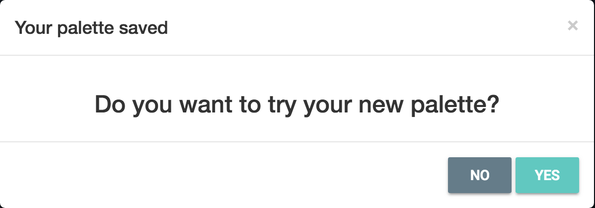
9. COLOR PALETTE IS NOW ADDED TO 'MY PALETTES TAB'
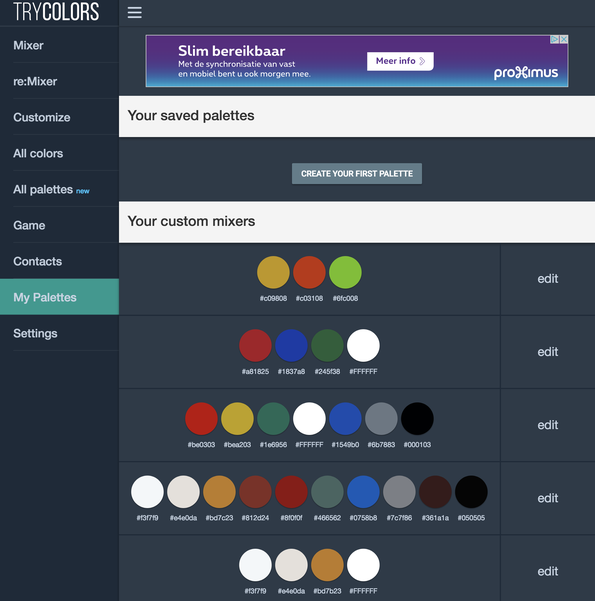
10. GO TO TAB RE:MIXER
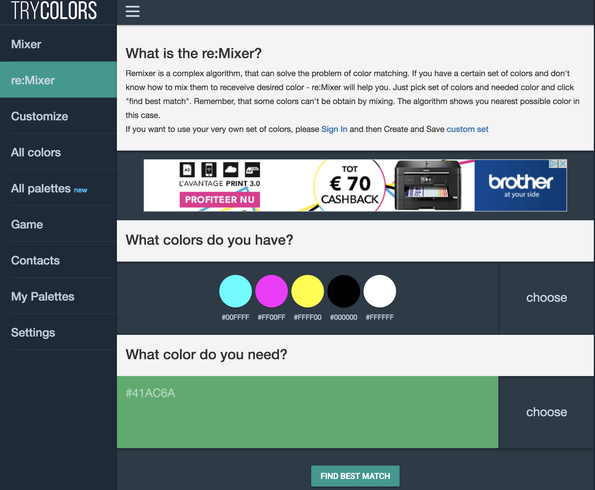
11. WHAT COLORS DO YOU HAVE ?
CLICK ON CHOOSE
SELECT YOUR SAVED PALETTE
(> SCROLL THROUGH OVERVIEW PALETTES BOTTOM PAGE TO FIND AND CHOOSE YOUR SAVED PALETTE)
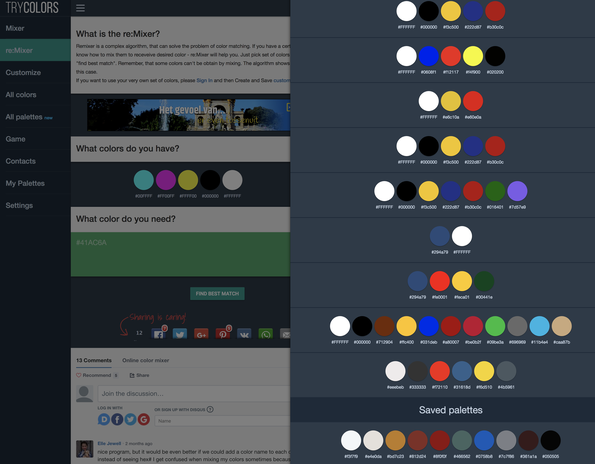
12. WHAT COLOR DO YOU NEED ?
CLICK ON CHOOSE
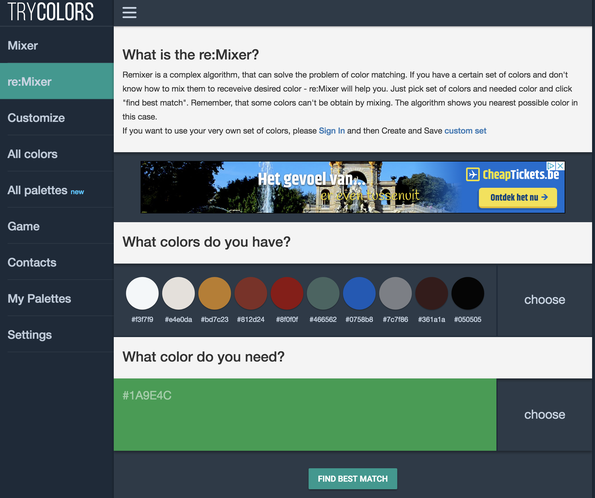
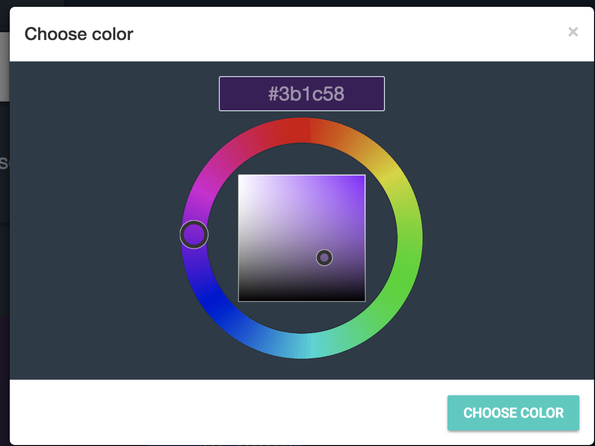
13. INPUT THE HEXCODE OF THE COLOR YOU WANT TO OBTAIN & CLICK ON THE CHOOSE BUTTON
THEN CLICK FIND BEST MATCH
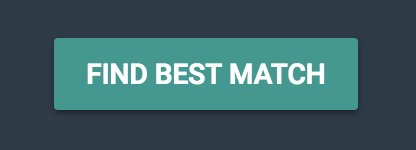
14. SEE RESULT +- COLOR MIX % AVAILABLE USING YOUR CUSTOM COLOR PALETTE
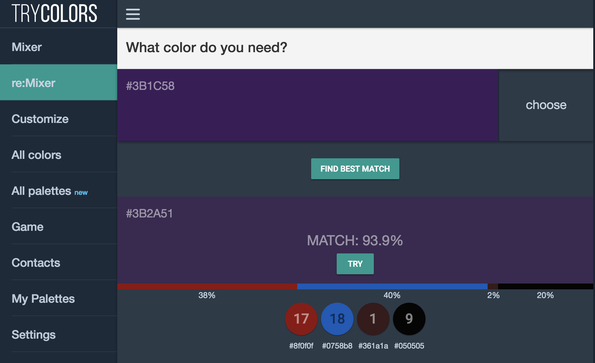
15. ADD HEXCODE POWERCOLORS, ACRYLIC PAINT HEXCODES ... OF THE COLORS YOU HAVE IN STOCK TO GET THE HIGHEST BEST
COLOR MATCH
16. GO TO MY PALETTES TAB
17. CLICK ON 'EDIT' NEXT TO YOUR CUSTOM SAVED PALETTE YOU WANT TO UPDATE/ADD COLORS TO
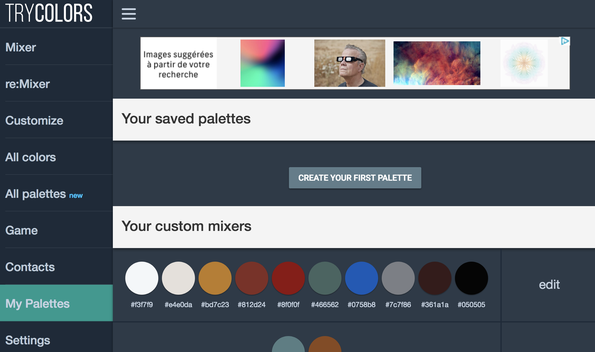
18. ADD HEXCODE OF ADDITIONAL COLOR AND CLICK ON SAVE
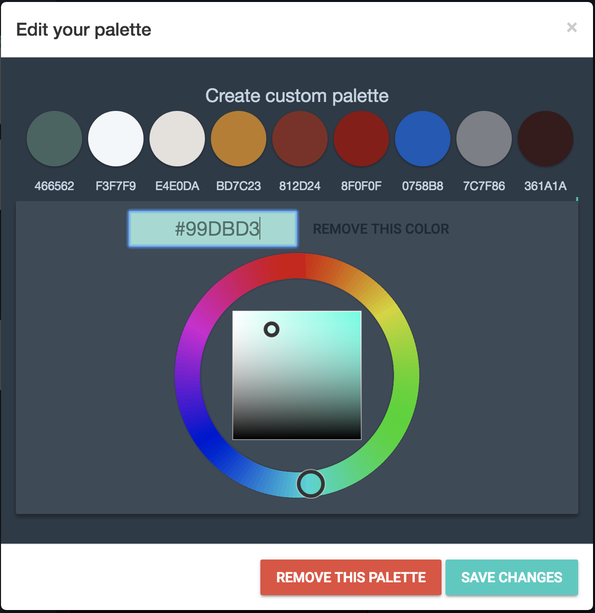
19. THE EXTRA COLOR IS NOW ADDED TO YOUR PALETTE